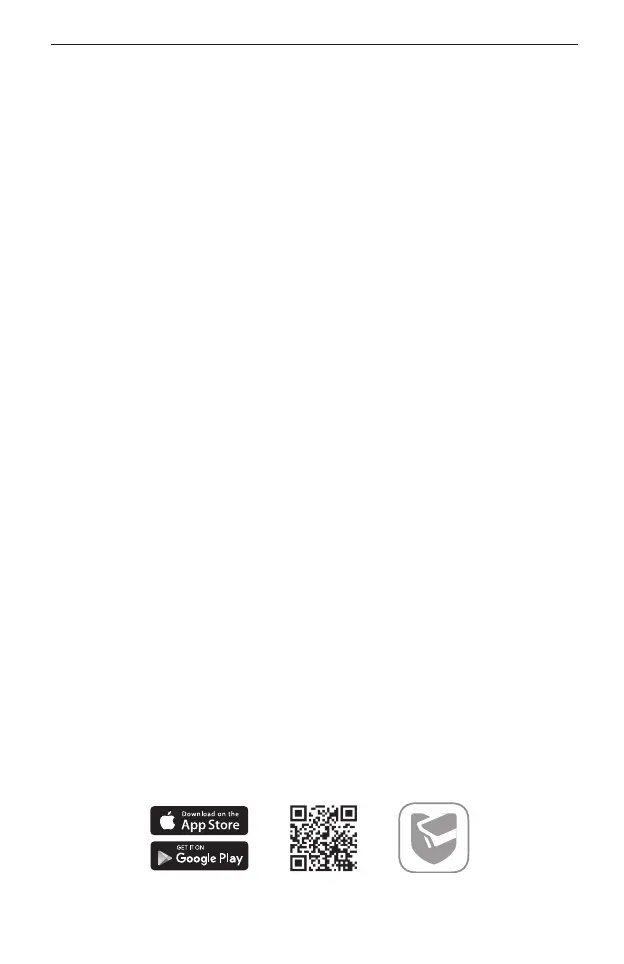Polski
23
Konfiguracja
NVR może dodawać kamery i zarządzać nimi partiami.
* Tutaj dla przykładu używamy kamer TP-Link. W przypadku kamer innych marek
należy odnieść się do ich Instrukcji obsługi, aby dodać kamery.
Krok 1. Połącz kamery z tą samą siecią, z którą połączony jest
rejestrator NVR.
Krok 2. Postępuj zgodnie z instrukcjami, aby dokończyć Szybką
kongurację.
1� Stwórz hasło logowania dla NVR i wstępnie ustaw hasło dla swoich
nieustawionych kamer�
2� Kliknij Zainicjuj automatycznie, a NVR automatycznie znajdzie i doda kamery w
Twojej sieci�
Uwaga: Jeśli nie chcesz korzystać z funkcji Zainicjuj automatycznie, kliknij Zainicjuj
ręcznie i postępuj zgodnie z Kreatorem konfiguracji, aby dodać kamery w swojej
sieci i dokończyć kongurację.
Krok 3. Kliknij prawym przyciskiem myszy na ekran Podgląd na
żywo, aby otworzyć Menu główne służące do zarządzania.
Uwaga: Aby uzyskać więcej instrukcji, zajrzyj do Podręcznika użytkownika NVR.
(Opcjonalnie) Krok 4. Powiąż swój z ID TP-Link, aby uzyskać
dostęp zdalny i możliwość zarządzania. (Internet jest
wymagany)
Uwaga: Jeśli nie masz ID TP-Link, najpierw się zarejestruj.
Inne metody zarządzania
■ VIGI Security Manager (tylko system Windows)
Skorzystaj z narzędzia VIGI Security Manager, aby oglądać nagrania na żywo i
zmieniać ustawienia rejestratora NVR na swoim komputerze. Narzędzie można
pobrać na stronie https://www.tp-link.com/download-center/
�
■ Aplikacja VIGI
Aplikacja VIGI wykorzystuje łatwy w obsłudze interfejs, który umożliwia
zdalny dostęp do nagrań na żywo, zarządzanie kamerami i otrzymywanie
natychmiastowych powiadomień.
or
Zeskanuj kod QR, aby pobrać i zainstalować aplikację VIGI poprzez Apple App Store
